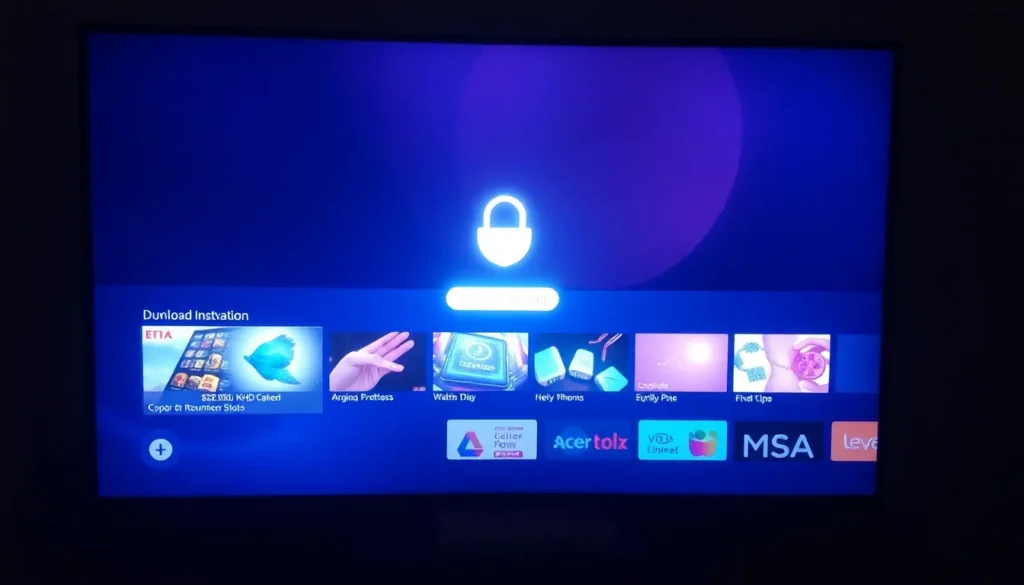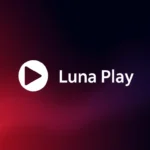“`html
Como Instalar um Aplicativo para Desbloquear Conteúdo em Dispositivos Android
Se você possui uma Smart TV com Android, Android TV, TV Box (como Fire TV Stick, My TV Stick), projetor Android ou até mesmo um celular Android, existe uma maneira excelente de desbloquear uma vasta gama de conteúdos, como canais, filmes, séries, animes e novelas. Neste artigo, apresentaremos um aplicativo leve, rápido e que funciona bem mesmo com conexões de internet mais lentas, minimizando problemas de travamento e oscilação.
Passo 1: Instalando o Aplicativo Downloader
O primeiro passo é preparar o seu dispositivo para a instalação do aplicativo principal. Para isso, utilizaremos o Downloader. O procedimento a seguir é demonstrado com um Fire TV Stick, mas os passos são similares para outros dispositivos Android:
- Acesse a lupa de pesquisa no menu principal do seu dispositivo.
- Busque e baixe o aplicativo Downloader. Ao digitar a letra “D”, o aplicativo deve aparecer na lista de sugestões.
- Após encontrar, clique para baixar e instalar o Downloader. É importante acompanhar todo este passo a passo para evitar complicações na instalação.
Se você já possui o Downloader instalado, pode pular esta seção.
Ao abrir o Downloader pela primeira vez, é provável que ele solicite permissão para acessar seu dispositivo. Clique em “Ok” e permita o acesso.
O Downloader funciona como uma Play Store alternativa, permitindo que você baixe qualquer aplicativo inserindo um link ou código específico. Ele não estará disponível nas lojas oficiais, por isso esta ferramenta é essencial.
Passo 2: Ativando as Configurações de Desenvolvedor
Para que o Downloader possa instalar aplicativos de fontes externas, precisamos ativar algumas configurações no sistema do seu dispositivo:
- Volte para o menu principal (botão “casinha” no controle).
- Vá em Configurações (ou Configuração, dependendo do aparelho).
- Localize e clique em Informações (ou “Sobre”).
- Procure a opção referente ao seu dispositivo (ex: “Fire TV Stick HD”) e clique nela várias vezes até que uma mensagem informe: “Você já é um desenvolvedor!”.
- Volte ao menu anterior e acesse as Opções para Desenvolvedores.
- Dentro deste menu, ative a Depuração ADB (mantendo-a ativada) e, crucialmente, ative a opção para Instalar aplicativos de fonte desconhecida.
- Localize o Downloader na lista de apps e certifique-se de que ele esteja com a permissão de fonte desconhecida ativada.
Passo 3: Baixando o Aplicativo Blade TV
Com as permissões configuradas, podemos agora baixar o aplicativo principal, que chamaremos aqui de Blade TV.
- Retorne ao menu principal e abra o aplicativo Downloader que você acabou de instalar.
- No campo de inserção de link ou código, digite o seguinte endereço:
bptv.cc - Após digitar, insira a barra e o código do aplicativo:
/P2(note que o “P” deve ser maiúsculo). O endereço completo a ser inserido ébptv.cc/P2. - Clique em Go (Avançar).
- O Downloader irá redirecionar você para a página de download do aplicativo. Verifique a versão mais recente disponível (geralmente a que possui a data mais próxima).
- Clique na versão desejada para iniciar o download. Este aplicativo é muito leve, com menos de 20 MB, ideal para dispositivos com pouca memória.
- Após o download ser concluído, instale o aplicativo. Você pode clicar em Abrir ao finalizar a instalação.
Passo 4: Acessando o Conteúdo
Ao abrir o Blade TV, você verá a opção de acesso:
- Basta entrar com o usuário e senha fornecidos pelo seu provedor de serviços. Se você já possui credenciais, pode utilizá-las.
- Se você ainda não tem usuário e senha, oferecemos a opção de um teste de 3 a 4 horas. Entre em contato via WhatsApp e solicite seu acesso de teste para experimentar o conteúdo.
- Após o login inicial, suas credenciais geralmente ficam salvas, facilitando o acesso futuro.
Dica Bônus: Colocando o Aplicativo na Tela Inicial
Para facilitar o acesso, você pode fixar o ícone do Blade TV na tela inicial:
- Vá até a seção de Aplicativos Baixados no seu dispositivo.
- Selecione o ícone do Blade TV e pressione os três pontinhos no seu controle remoto.
- Escolha a opção Mover.
- Arraste o ícone para o canto superior da tela inicial e solte. Ele ficará posicionado como o primeiro atalho, facilitando o acesso sempre que ligar o aparelho.
Esperamos que este guia passo a passo tenha sido útil para você instalar e começar a aproveitar o conteúdo desbloqueado no seu dispositivo Android. Se você busca velocidade, qualidade de som e imagem em até 4K, com mais de 5.000 canais, filmes e esportes, e suporte dedicado, não hesite em entrar em contato conosco pelo WhatsApp para descobrir as melhores opções de planos.
“`